Blender 3D е професионална програма за 3D графика и анимация с отворен код. Той има голямо разнообразие от приложения като анимации, 3D моделиране, визуални ефекти и графики за движение. Това осигурява изключителни резултати и се използва в професионалното кино. Може да се използва на много различни платформи и поддържа приблизително 34 различни езика.
Целта на тази пътна карта е да инсталира Blender 3D на Ubuntu 20.04.
Инсталиране на Blender 3D на Ubuntu 20.04 Система
Преминете през стъпките, изброени тук, за да инсталирате Blender 3D на вашия Ubuntu 20.04 система:
Актуализирайте Ubuntu 20.04 Система
Преди да инсталираме Blender 3D на него, трябва да надстроим нашия Ubuntu 20.04 рамка. Със следната инструкция това може да стане със:
$ sudo apt актуализация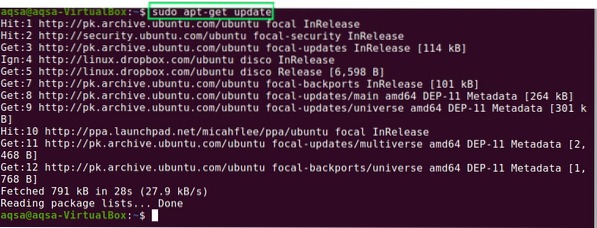
Всички необходими пакети на Ubuntu 20.04 са актуализирани.
Инсталиране на Blender 3D на Ubuntu 20.04 от терминала
Можем да инсталираме Blender 3D, като изпълним командата, показана по-долу в терминала:
$ sudo apt инсталирайте блендер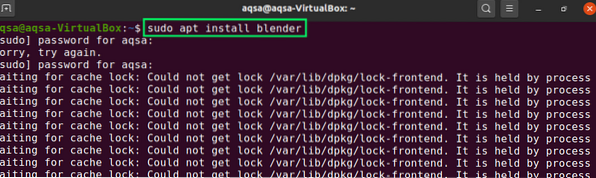
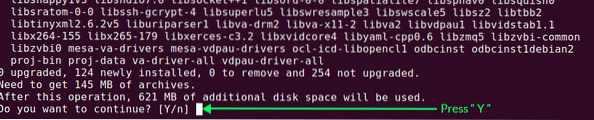
Когато натиснете „Y“, процесът на инсталиране ще започне.
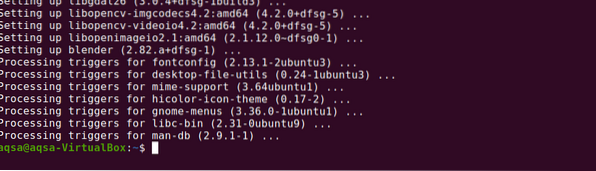
Инсталиране на Blender на Ubuntu 20.04 от Софтуерен център
Софтуерният център е помощната програма или официалният магазин за приложения в Ubuntu, в който можем да закупим, инсталираме или премахнем различни приложения.
Отворете софтуерния център и напишете Blender в лентата за търсене. След няколко момента можем да видим резултата; изберете Blender.
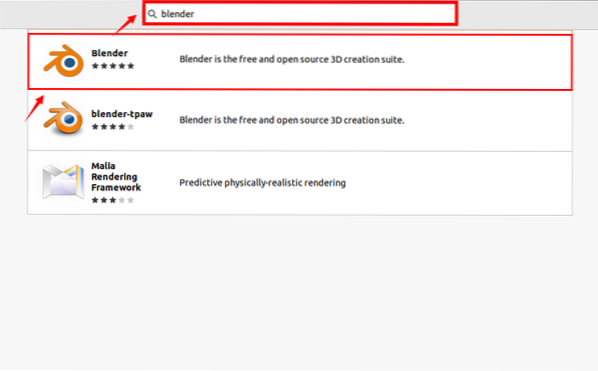
Ще се отвори нов екран, показващ цялата информация относно миксера. Щракнете върху „Инсталиране“.
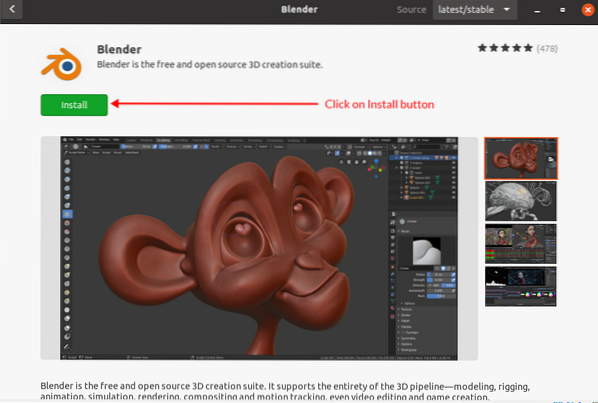
Проверете инсталираната версия на Blender на Ubuntu 20.04
Можем да проверим инсталираната версия на Blender на нашия Ubuntu 20.04, като изпълните следната команда:
$ blender --version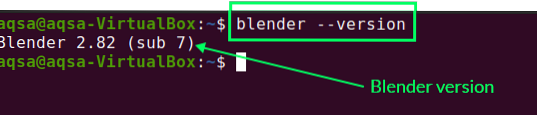
Стартирайте Blender на Ubuntu 20.04 Система
Blender 3D е инсталиран на Ubuntu 20.04. Можем да го отворим чрез Ubuntu 20.04 терминал. Задействайте терминала и изпълнете следната команда:
$ блендер
В менюто за търсене на приложения можем също да търсим Blender и след това да кликнете върху резултата от търсенето на Blender, както е показано на следното изображение:
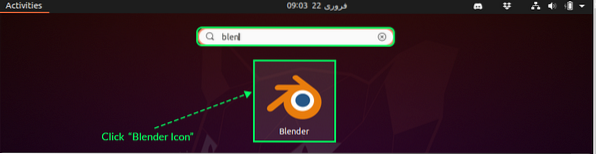
Blender 3D се стартира успешно в нашата система.
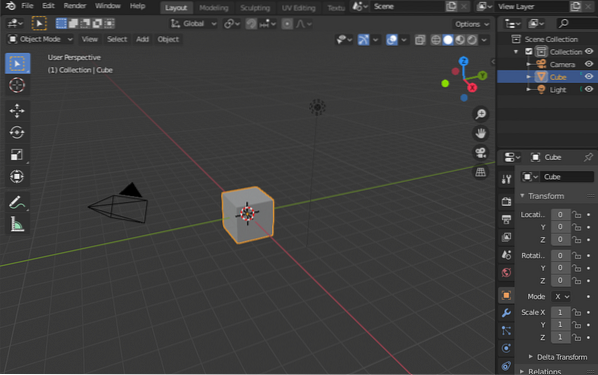
Премахване на Blender от Ubuntu 20.04
За премахване на Blender 3D от Ubuntu 20.04, заедно с цялото съдържание, изпълнете командата, показана по-долу:
$ sudo apt remove --autoremove blender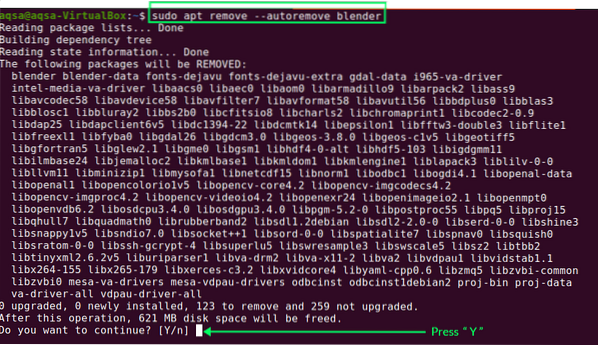
Когато натиснете „Y“, процесът на премахване ще започне.
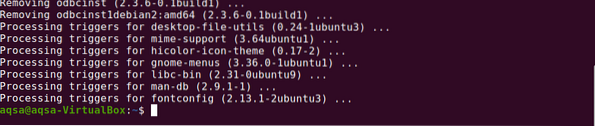
Заключение
В тази публикация демонстрирахме стъпките за инсталиране на Blender 3D на Ubuntu 20.04, както и как да го стартирате през терминала и Ubuntu 20.04 GUI. След това гъвкавото приложение е инсталирано и вече можем да продължим да правим невероятни графики и анимации. Ако обаче сте готови и повече няма да използвате този софтуер, можете също да го изтриете от Ubuntu 20.04 лесно.
 Phenquestions
Phenquestions


